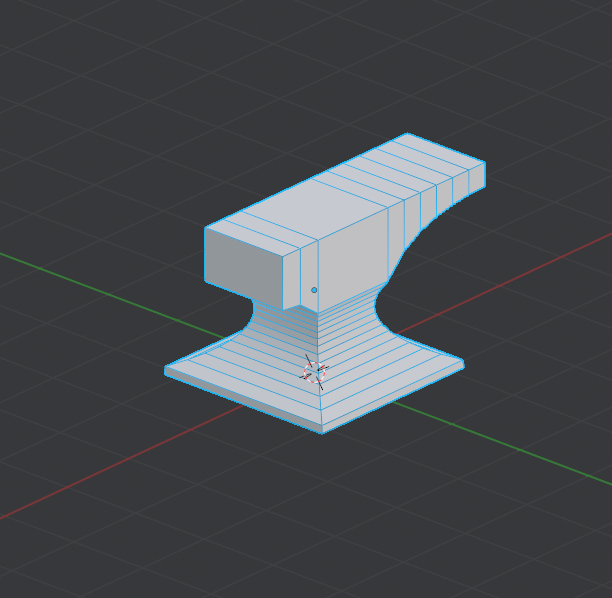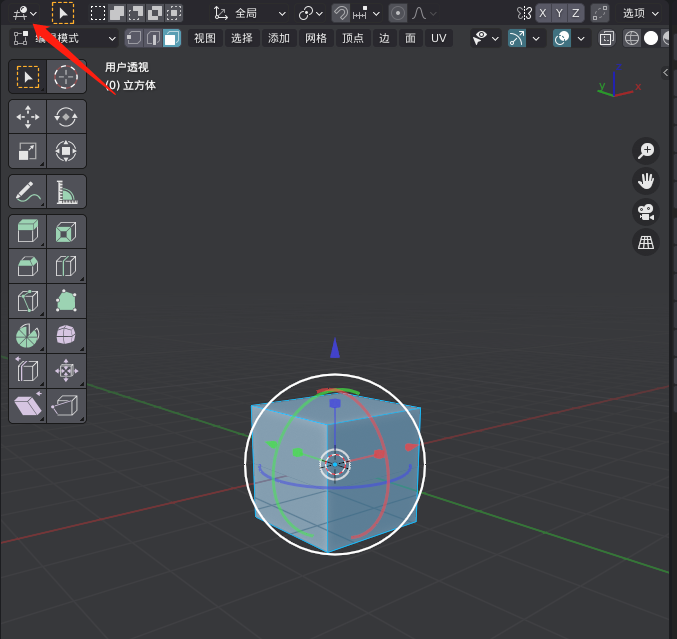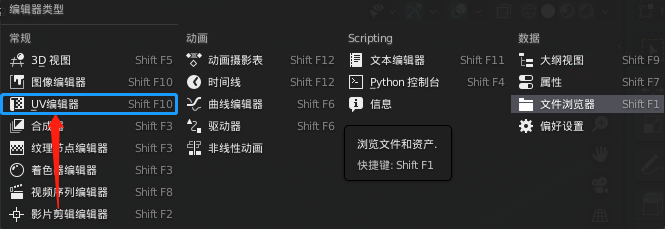教程链接 https://www.bilibili.com/video/BV1pZ4y1p7aD
案例:铁砧
1.制作基础模型
1.添加参考图片
新建窗口在UV编辑状态下插入参考图
2.构建基础形状
从基础形底部开始
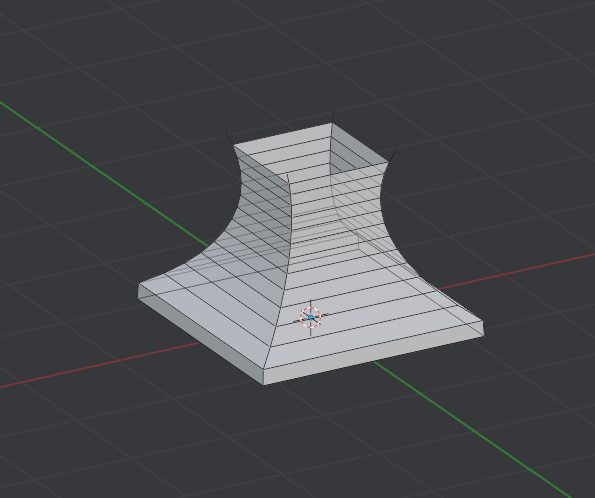
选择从底部平面开始建立基础形
新建 - 平面shtft+a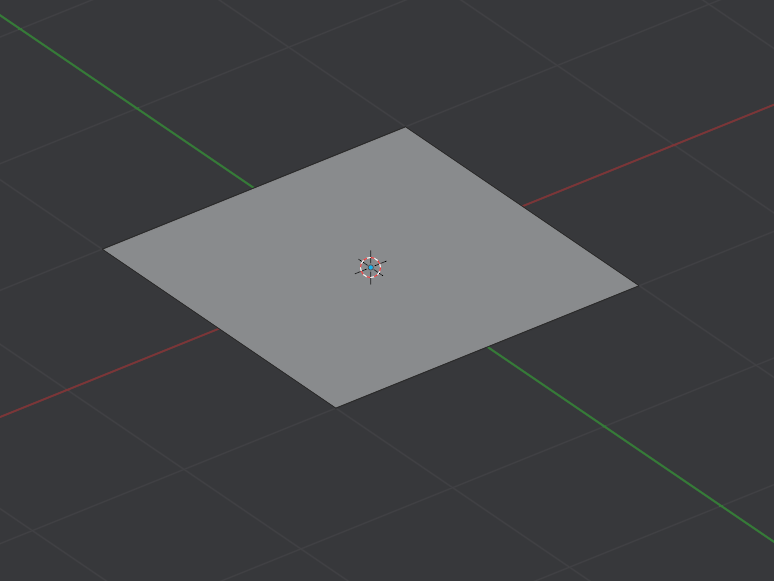
进入 便编辑模式tab 挤出e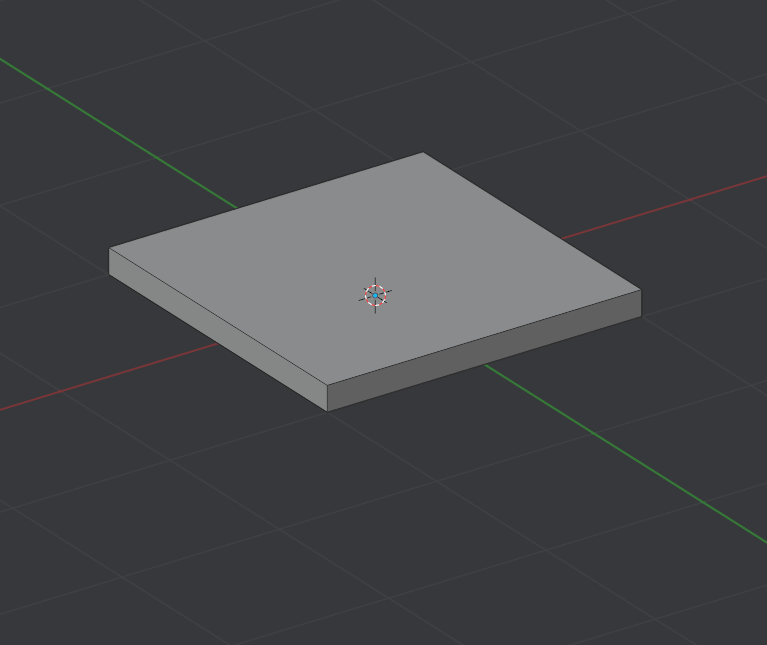
选择面 小键盘1 进入前视图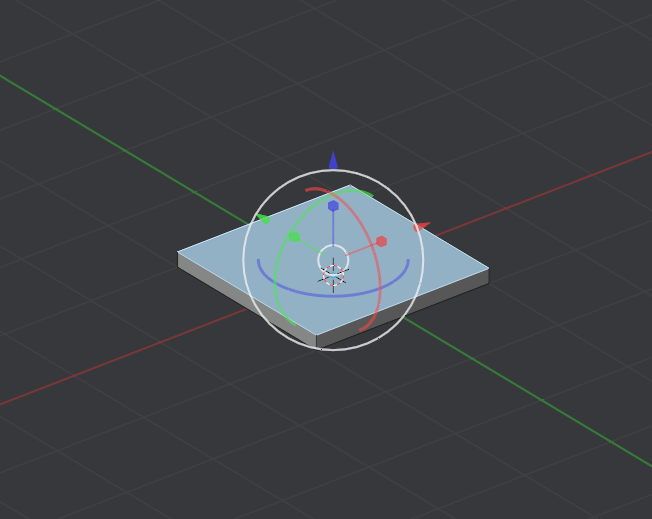
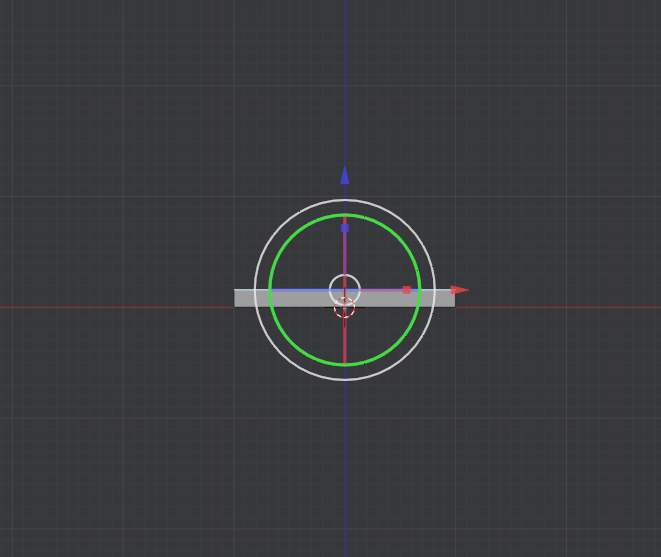
向上 挤压e 合适高度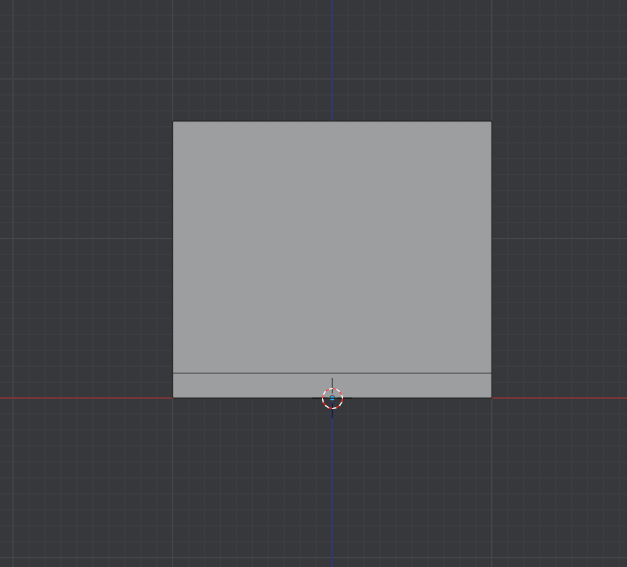
添加 环切ctrl+r 12条 滑动滚轮 可控制边数 点击左键确认边数然后右键取消移动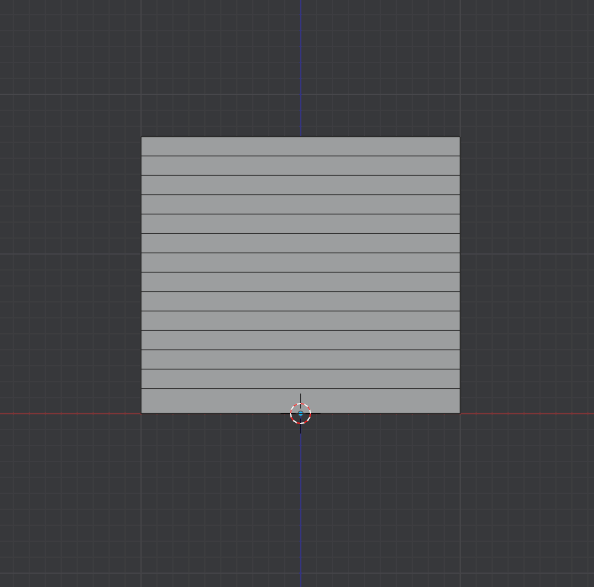
X光模式alt+z 下选择靠上部的环线alt+左键 进行 缩放s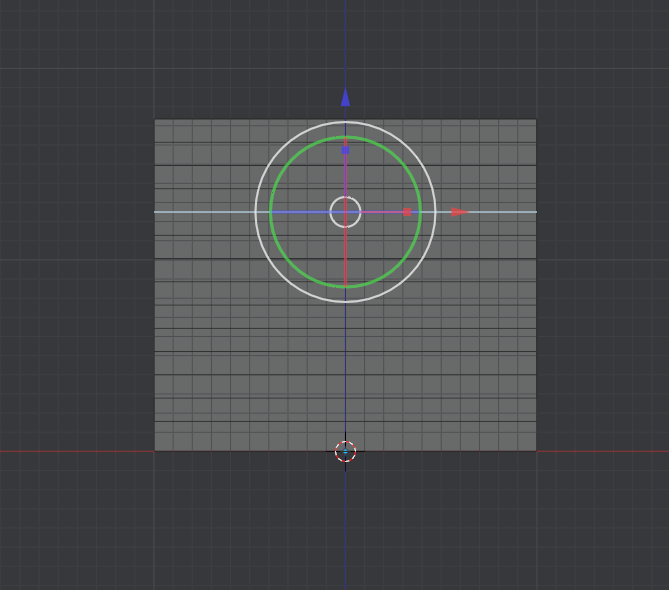
使用衰变编辑O 制作成较平滑的过度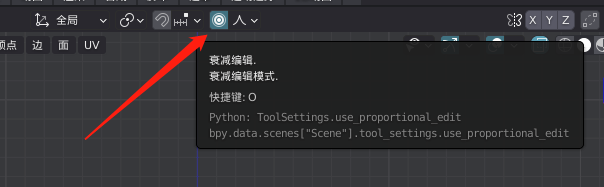
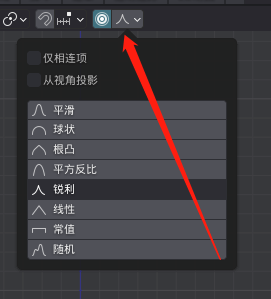 各种衰变方式可自行尝试
各种衰变方式可自行尝试
滑动滚轮 可自行控制衰减范围影响 防止Z轴 间距出现不平均 shift+z 锁定Z轴不进行缩放
使用 平方反比 效果较好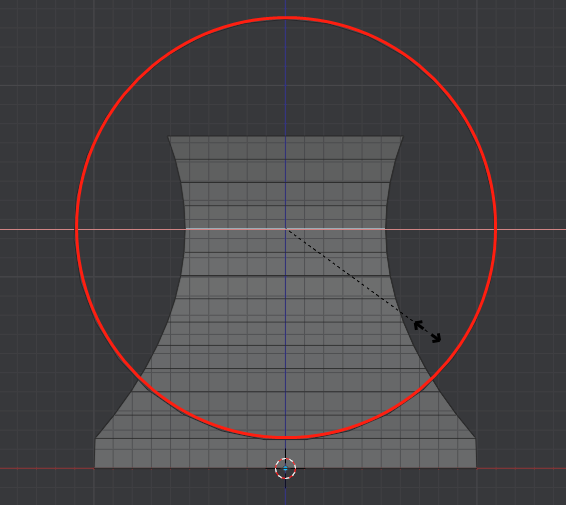
框选下面边线 选择锐利衰变进行调整 锁定Z轴shift+z 进行缩放s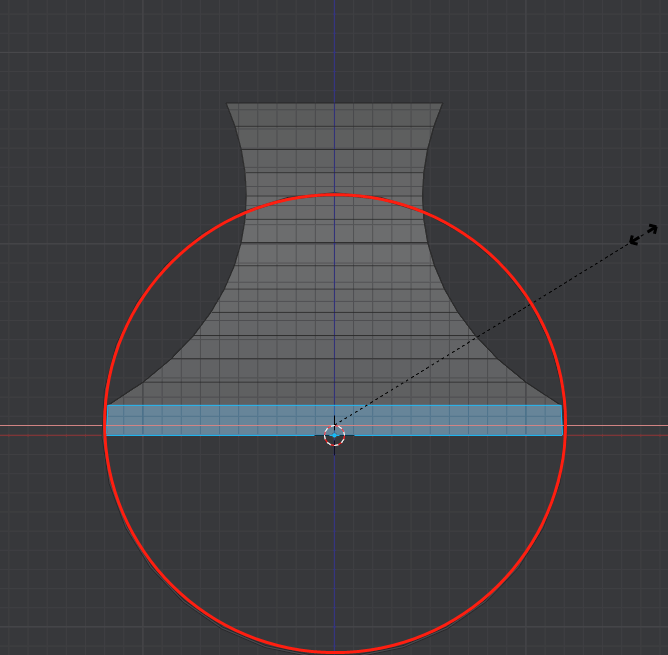
进行基础操作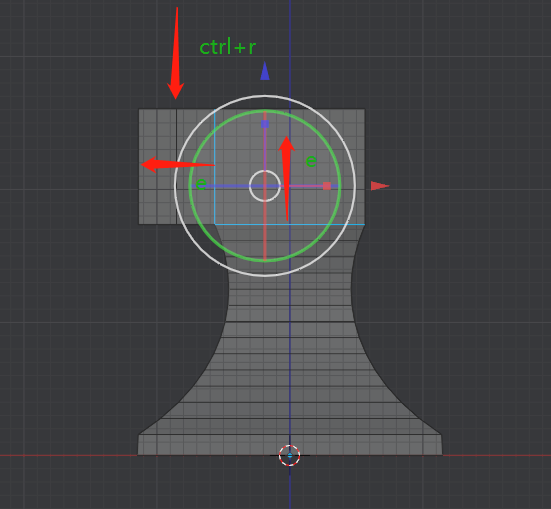
正常挤出e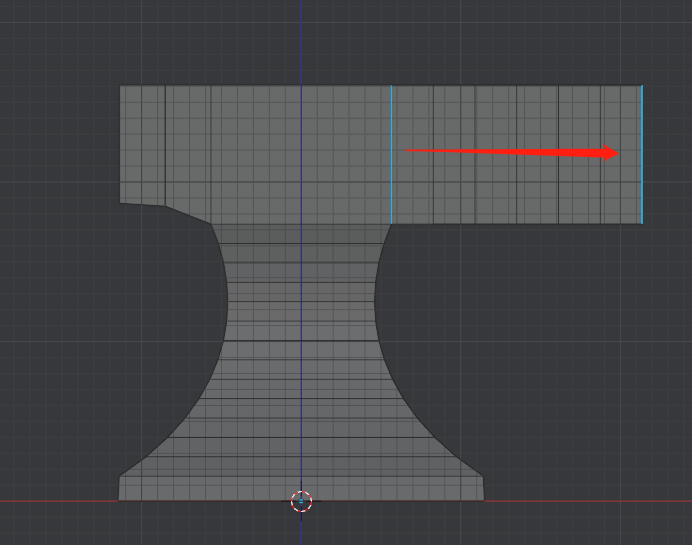
进行上半部分后部的弧度制作
添加环切ctrl+r 5条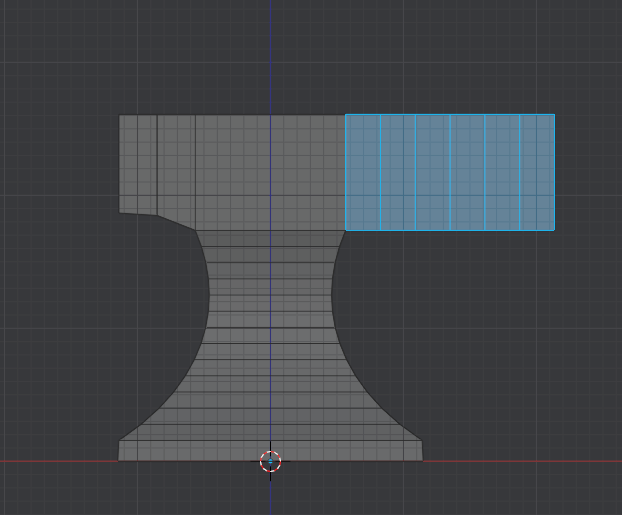
选择点进行Z轴移动 使用衰减编辑防止影响上半部分 框选上半部按H隐藏
1.先选择上半部分点隐藏``h``防止衰减影响2.框选打开衰减编辑``o``移动锁定Z轴``g.z`` 3.完成后取消隐藏``alt+h
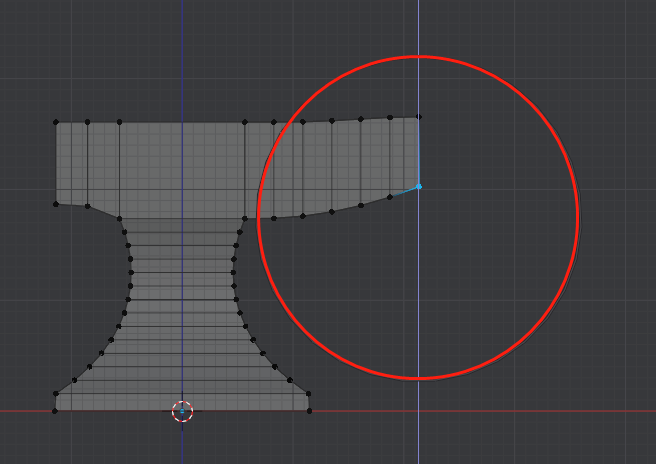
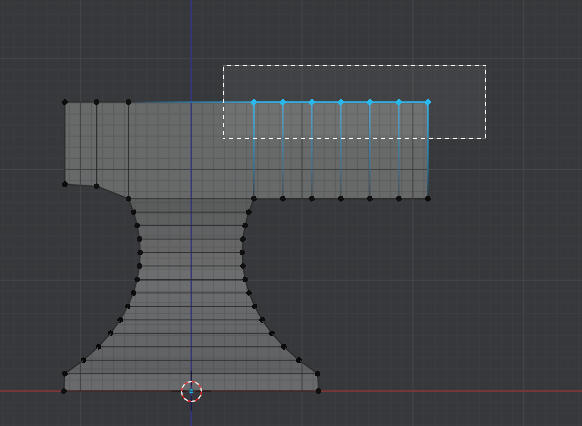
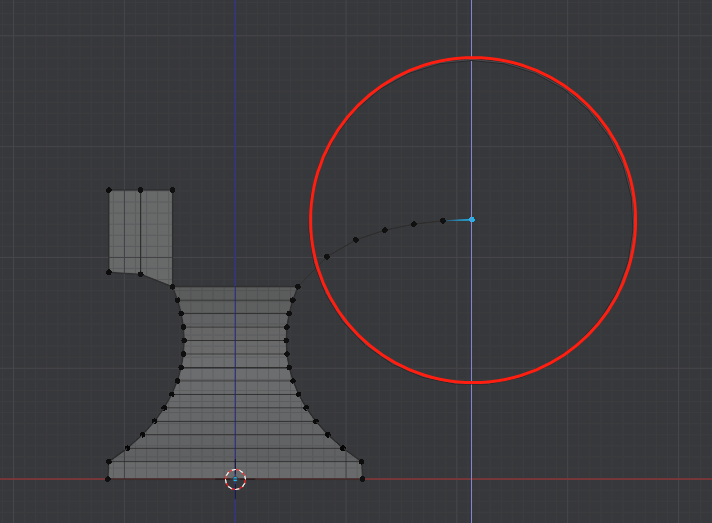
根据每个人不同需求进行调整
框选下半部分Z轴缩放进行调整s.z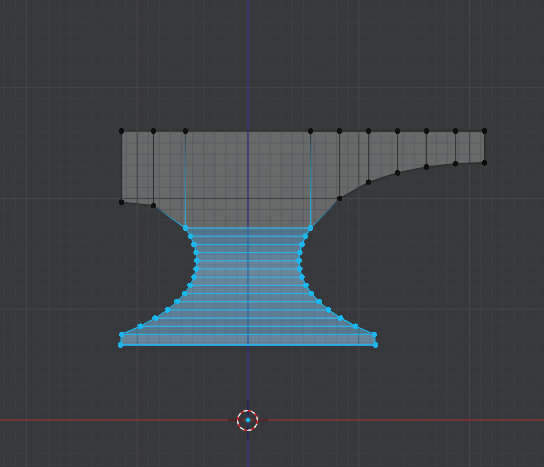
最后移动g回圆点